Stampa da computer o smartphone con Google Cloud Print
Quando si inviano dati con Google Cloud Print, la macchina riceve i dati di stampa e li stampa automaticamente se la macchina è accesa.
Quando si stampa da un computer, uno smartphone o un altro dispositivo esterno con Google Cloud Print, caricare preventivamente la carta nella macchina.
Invio di dati di stampa con Google Cloud Print
-
Assicurarsi che la macchina sia accesa
 Nota
Nota- Per stampare i dati di stampa da una posizione esterna, accendere preventivamente la macchina.
-
Stampare dal computer o dallo smartphone
La figura di seguito è un esempio di stampa dal browser Web che supporta Google Cloud Print. La schermata varia a seconda delle applicazioni o dei servizi che supportano Google Cloud Print.
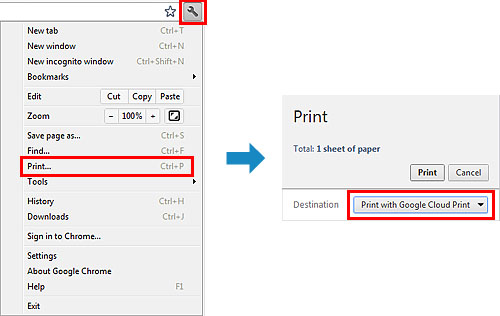
Al termine della preparazione alla stampa con Google Cloud Print e se la macchina è accesa, la macchina riceve i dati e li stampa automaticamente.
 Nota
Nota
- A seconda dello stato di comunicazione, la stampa dei dati potrebbe richiedere alcuni secondi oppure la macchina potrebbe non ricevere i dati di stampa.
- Quando si utilizza Google Cloud Print, la stampa può essere annullata a seconda dello stato della macchina, ad esempio se la macchina è in funzione o si è verificato un errore. Per riprendere la stampa, controllare lo stato della macchina, quindi stampare nuovamente con Google Cloud Print.
-
Per le impostazioni di stampa:
- Se si seleziona un tipo di supporto diverso dalla carta comune o se si seleziona un formato diverso da A4/Letter/B5/A5, i dati vengono stampati su un lato singolo anche se si seleziona l'impostazione di stampa fronte/retro. (* Il formato carta differisce in base al modello della stampante. Per informazioni sui formati carta supportati, accedere alla home page del Manuale online e consultare la sezione "Non è possibile stampare correttamente con la stampa fronte/retro automatica" relativa al proprio modello.)
- Se si seleziona la carta comune come tipo di supporto o se si seleziona B5/A5 come formato, i dati vengono stampati con il bordo anche se si seleziona l'impostazione di stampa senza bordo.
- In base ai dati di stampa, i risultati possono variare dall'immagine di stampa.
- In base alla periferica di invio dei dati di stampa, potrebbe non essere possibile selezionare le impostazioni di stampa quando si inviano i dati con Google Cloud Print.
Se si desidera stampare immediatamente da Google Cloud Print
Se la macchina non è in grado di ricevere i dati di stampa o se si desidera stampare immediatamente, è possibile verificare se è presente un lavoro di stampa in Google Cloud Print e avviare manualmente la stampa.
Attenersi alla seguente procedura.
 Importante
Importante
- Questa funzione potrebbe non essere disponibile a seconda della stampante in uso. Per vedere se questa funzione è disponibile per la stampante, fare riferimento all'Elenco di funzioni per ogni modello (Google Cloud Print).
-
Assicurarsi che la macchina sia accesa
-
Dalla schermata iniziale, selezionare Imposta-zione (Setup) (o premere il pulsante Impostazione (Setup) sul pannello dei comandi)
-
Selezionare Richiesta servizio Web (Web service inquiry)
 Nota
Nota- Se la macchina non è stata registrata con Google Cloud Print, Richiesta servizio Web (Web service inquiry) non viene visualizzato.
Registrare la macchina con Google Cloud Print.
- Se la macchina non è stata registrata con Google Cloud Print, Richiesta servizio Web (Web service inquiry) non viene visualizzato.
Se il monitor LCD è un modello a colori
-
Selezionare Stampa da Google Cloud Print (Print from Google Cloud Print)
Viene visualizzata la schermata di conferma.
-
Selezionare Sì (Yes)
Se vi sono dati, la macchina riceve i dati di stampa e li stampa automaticamente.
Se il monitor LCD è un modello in bianco e nero
-
Selezionare GoogleCloudPrint
-
Premere il pulsante OK
Connettersi al server. Stampare i dati di stampa, se disponibili.


